نحوه عوض کردن فرمت فایلها بصورت گروهی در یک پوشه ویندوز
نحوه عوض کردن فرمت فایلها بصورت گروهی در یک پوشه ویندوز
در این مطلب می خواهیم نحوه عوض کردن فرمت فایلها بصورت گروهی در یک پوشه ویندوز را به شما آموزش دهیم. قطعاً اطلاع دارید از این که برای عوض کردن فرمت یک فایل به فرمتی دیگر در محیط ویندوز ، لازم است اسم فایل را ویرایش کنید و در پایان اسم آن فرمت قبلی را حذف کرده و فرمت جدید را وارد کنید. مثلا برای عوض کردن Tarfandestan.jpg به Tarfandestan.gif کافیست آن را Rename کرده و این تغییر اسم را انجام دهیم (البته به شرط فعال کردن گزینه ی Hide extensions for known file types در Tools > Folders Options > View). ولی آیا تا به حال به این موضوع فکر کردهاید که چنان چه در پوشه ای تعداد بسیاری فایل داشته باشیم برای عوض کردن فرمت تمامی این فایلها به فرمت دیگر چه کاری باید انجام دهیم؟ در این آموزش می خواهیم چگونگی این کار یعنی عوض کردن فرمت تمامی فایلهای موجود در یک پوشه با فرمتی به خصوص به فرمتی دیگر را به روشی متفاوت و جالب برای شما بازگو می کنیم.

اول همان گونه که گفته شده است توجه داشته باشید که امکان دیدن فرمت فایلها در ویندوز فعال باشد. به این منظور از منوی Tools وارد Folder Options شوید. بعد به تب View رفته و تیک گزینه Hide extensions for known file types را بردارید و OK کنید.
بیشتر بخوانید: طریقه ی فعال کردن حالت Safe Mode در ویندوز ۸
حال My Computer را باز کنید.
به محلی که فایلهای مورد نیاز شما موجود هستند مراجعه نمایید.
بعد بر روی محیط خالی از صفحه راست کلیک نمایید و از New گزینه New Text Document را انتخاب نمایید.
اسم فایل را به دلخواه و با فرمت bat. انتخاب کنید. مثلا اسم آن را Tarfandestan.bat قرار دهید.
بعد بر روی فایل درست شده راست کلیک نمایید و Edit را انتخاب کنید.
مشاهده خواهید کرد که فایل با Notepad باز خواهد شد.
حالا کد پایین را در داخل Notepad عیناً Copy و Paste کنید:
ren *.FirstFormat *.SecondFormatدر کد بالا ، منظور از FirstFormat ، فرمت اولیه و حال حاضر فایلها و معنی SecondFormat فرمتی که می خواهید به ان تبدیل کنید است. این ۲ را بسته به فرمتهای لازم خودتان عوض کنید.
حالا از منوی File بر روی Save کلیک نمایید تا فایل ذخیره شود.
حال در صورتی که بر روی فایل خود مجددا کلیک کنید، بلافاصله تمامی فایلهای موجود در پوشه که فرمت آنها را به جای FirstFormat وارد کرده اید به فرمت جایگزین SecondFormat تبدیل خواهند شد!
مثلا در صورتی که ما می خواهیم تغییر فرمت فایلهای موجود در یک فولدر از jpg به gif را داشته باشیم، کد ما اینگونه می شود:
ren *.jpg *.gifبا اندکی درایت میتوانید از این کد دهی در Notepad و عوض کردن اسم فایلها استفادههای گوناگونی داشته باشید.

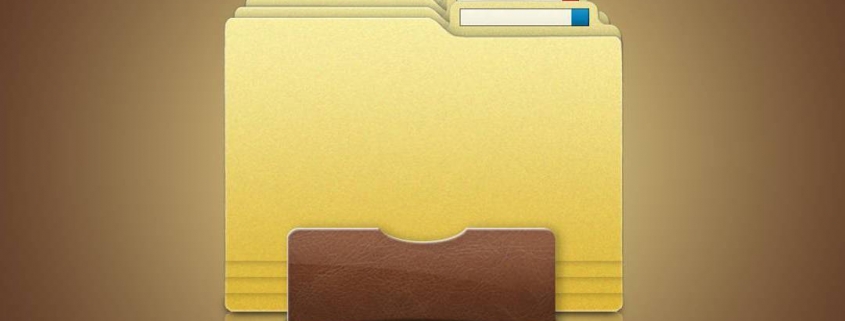


دیدگاه خود را ثبت کنید
دوست دارید به بحث ملحق شوید؟نظرات خود را با ما در میان بگذارید!